前提介绍:
相关背景:
最近重新在M1 Pro的MacBook Pro的安装Anaconda,并使用其中的Jupyter Notebook写Python代码,发现相关的内容比较少。于是想记录一下整个安装过程。
软件安装
首先,Anaconda安装包可以在以下两个地方下载到:
官网:https://repo.anaconda.com/archive/
清华镜像:https://mirrors.tuna.tsinghua.edu.cn/anaconda/archive/
个人还是比较推荐清华镜像下载的,因为会快和方便很多
安装过程中会见到的一些图
在安装过程中,可能见到的第一个会是这个图:
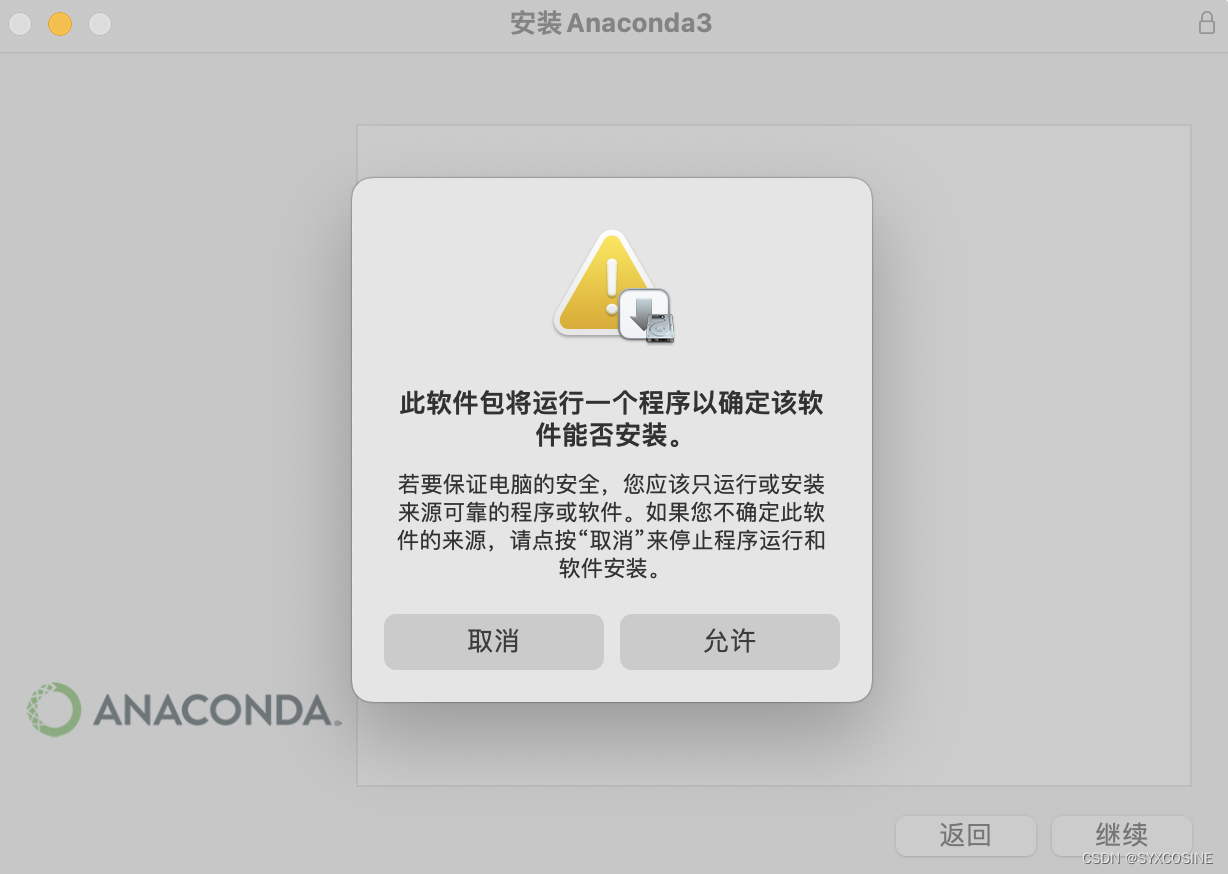
直接点击确认就好,后面就是按照标准流程进行安装就好
如何确定自己是否安装成功
安装后,在启动台和应用程序中是找不到Anaconda图标的,如何确定自己是否成功安装了呢?
可以点开终端(Terminal),输入:
conda --version
可以查看是否会返回相应的conda版本
可能会存在无法找到conda版本,原因出现在自定义了安装的文件夹,则可以使用如下的方法进行检查:
首先在终端(Terminal)输入
source ~/.bashrc
回车后再输入
export PATH=~/anacanda/bin:$PATH
最后再重新输入
conda --version
就可以检查到自己的conda版本了。也可以使用下面的命令检查自己安装的python版本:
python --version
Jupyter Notebook的调用
不得不感慨,现在使用Anaconda真的比以前方便了很多,上一次在MacBook上安装还是2020年的事情,大费周折
首先在终端(Terminal)输入:
anaconda
再输入:
jupyter notebook
会默认打开Safari浏览器,出现Jupyter Notebook的页面了
备注:
Jupyter Notebook的地址是:
http://localhost:8888/tree
其中,localhost 表示用户的计算机,8888 是服务器的默认端口。
如果你同时启动了多个Jupyter Notebook,由于默认端口“8888”被占用,因此地址栏中的数字将从“8888”起,每多启动一个Jupyter Notebook数字就加1,如“8889”、“8890”……在终端输入control-c,则停止此服务器并关闭所有内核(两次跳过确认),此时关闭再打开,即可恢复默认端口“8888”。
终止Jupyter Notebook可以使用连续两次:control+c
在没有使用上面方式终止下,都可以在浏览器地址栏中,通过输入
http://localhost:8888/tree
进入到Jupyter Notebook中
如何修改Jupyter Notebook默认连接的浏览器
由于会默认使用Safari打开,但Safari是我的主要使用浏览器,所以希望把它更改为Chrome。参考了这两个链接进行修改:
Mac修改Jupyter notebook默认浏览器
macOS更换jupyter notebook默认浏览器
Mac下修改jupyter的默认浏览器(非常简单)
首先官网安装一个谷歌浏览器:
https://www.google.cn/intl/zh-CN/chrome/
附上代码:
终端输入:
jupyter notebook --generate-config
会显示jupyter_notebook_config.py文件的位置,如果没有这个文件,会自动创建一个文件
finder->前往->前往文件夹(可以在终端返回的内容中直接进行复制):
/Users/用户名称/.jupyter
点开文件jupyter_notebook_config.py,找到 # c.NotebookApp.browser = ''更换为:
(切记# 号要去掉)
c.NotebookApp.browser = u'/Applications/Google\ Chrome.app/Contents/MacOS/Google\ Chrome %s'

保存即可
如何修改Notebook字体大小和设置主题
在使用的过程中,其实感觉Notebook的字体大小有点偏小了以及字体主要是白色的,不太护眼,所以打算修改一下,参考了这两个链接:
一文学会设置 Jupyter 主题与目录
更改jupyter notebook的主题颜色(theme) 包括pycharm
jupyter notebook主题(界面优化)及代码自动补全
首先直接在Notebook中输入:
pip install jupyterthemes

安装成功后退出Jupyter Notebook
在终端中输入:
jt -l
返回:
Available Themes:
chesterish
grade3
gruvboxd
gruvboxl
monokai
oceans16
onedork
solarizedd
solarizedl
即可查看所有的主题
如果想要了解jupyterthemes全部功能,可以输入:
jt -h
参考上面星河写的文章,复制了其中的对应表
| 使用帮助: | -h |
|---|---|
| 主题列表: | -l |
| 主题名称安装: | -t |
| 代码的字体: | -f |
| 代码字体大小: | -fs(默认值:11 ) |
| Notebook 字体: | -nfNotebook |
| 字体大小: | -nfs( 默认值: 13 ) |
| Text/MD 单元格的字体: | -tfText/MD |
| 单元格字体大小: | -tfs (默认值: 13) |
| Pandas DF Fontsize: | -dfs(默认值: 9) |
| 输出面积字形大小: | -ofs(默认值: 8.5 ) |
| 介绍页边距 : | -m(默认值: auto) |
| 单元格的宽度: | -cellw ( 默认值: 980) |
| 行高: | -lineh(默认值: 170 ) |
| Mathjax 字形大小 (%): | -mathfs(默认值: 100) |
| 光标宽度: | -cursw(默认值: 2) |
| 光标的颜色: | -cursc |
| Alt键提示布局: | -altp |
| Alt键Markdown背景颜色: | -altmd |
| Alt键输出背景色: | -altout |
| Vim风格 NBExt* : | -vim |
| 工具栏可见: | -T |
| 名称和标识可见: | -N |
| 标志可见: | -kl |
| 重置默认主题: | -r |
| 强制默认字体: | -dfonts |
出处:jupyter notebook主题(界面优化)及代码自动补全
很详细的解释了每一个选项的含义,如果需要进行对应的调整,增加其他的选项即可。例如:
我想设置主题以及界面字体的大小以及代码字体的大小,就有:
jt -t oceans16 -f consolamono -fs 140 -altp -tfs 13 -nfs 15 -ofs 14 -cellw 80% -T
逐行解析
-t oceans16 表示整体主题设置为oceans16
-f consolamono 代码的字体为consolamono
-fs 140
-altp:Alt键提示布局(默认)
-tfs 13:Text/MD 单元格字体大小(13)
-nfs 115:Notebook 字体大小(115)
-ofs 14:输出面积字形大小(14)
-cellw 80%:单元格的宽度(80%)
-T:工具栏可见
如何自定义主题文本的字体为自己想要的
可能大家会有自己特别偏好的字体,那么可以通过如下方法进行修改(前提是要已经安装了jupyterthemes)
对于win用户,可以参考如下链接:
使用JUPYTER THEMES更换JUPYTER NOTEBOOK主题 ,添加自定义字体
而对于mac用户,可以通过访达前往文件夹:
/Users/用户名称/.jupyter
里边会有个custom文件夹,点击进入后可以看到一个fonts的文件夹,里边就是存放的字体
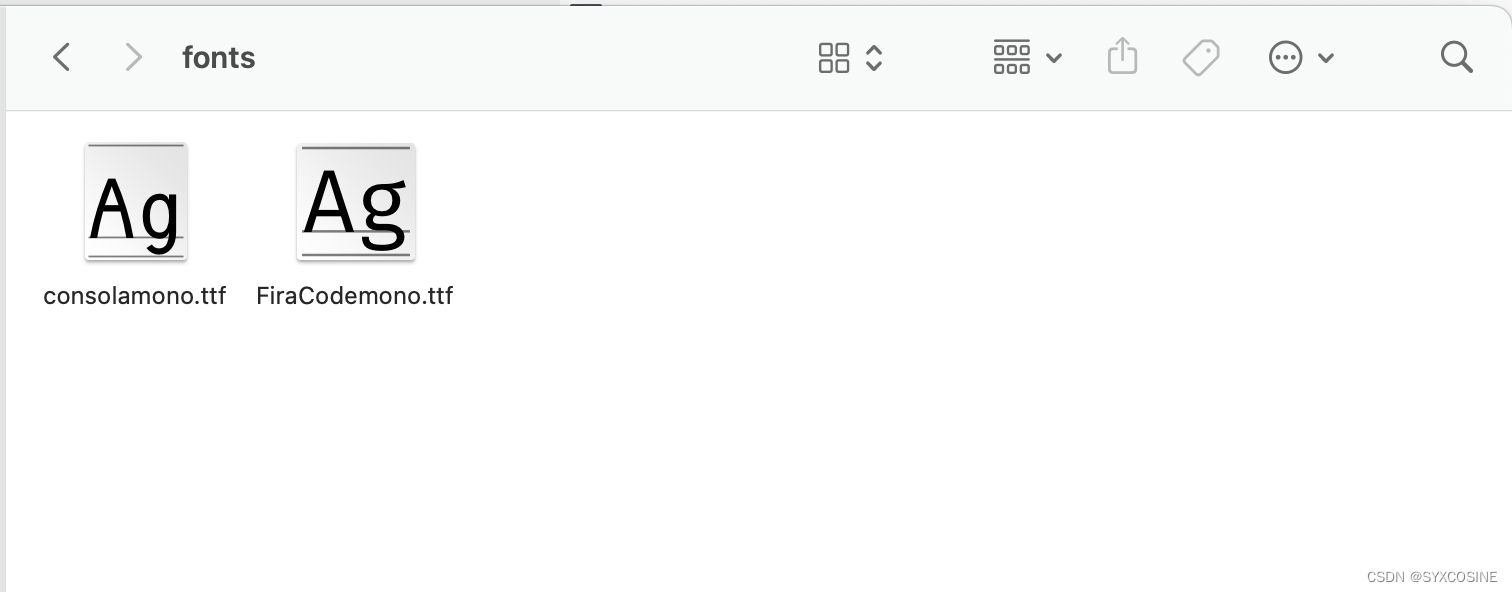
例如我目前有两个字体,字体目前的下载,我是在字体天下下载的,大家可以看自己的需要进行使用。
在下载好自己想要的字体后,可以将其拖入fonts文件夹中,然后在命令中进行修改即可,例如我想使用FiraCodemono书写代码,即可在终端中写入:
jt -t oceans16 -f FiraCodemono -fs 140 -altp -tfs 13 -nfs 15 -ofs 14 -cellw 80% -T
-f FiraCodemono :FiraCodemono即为字体对应的名字
Notebook怎么设置代码自动补全
我主要是参考了这篇链接:
jupyter notebook主题(界面优化)及代码自动补全
在Sublime Text 和VSCode的使用中,也都会有代码补全功能,相应的,在Jupyter Notebook中实现代码的自动补全,需要通过如下操作:
新建一个Notebook或者在终端中输入:
pip install jupyter_contrib_nbextensions -i https://pypi.mirrors.ustc.edu.cn/simple
退出Notebook,在终端中输入:
jupyter contrib nbextension install --user --skip-running-check
然后重新启动jupyter notebook,可以看到
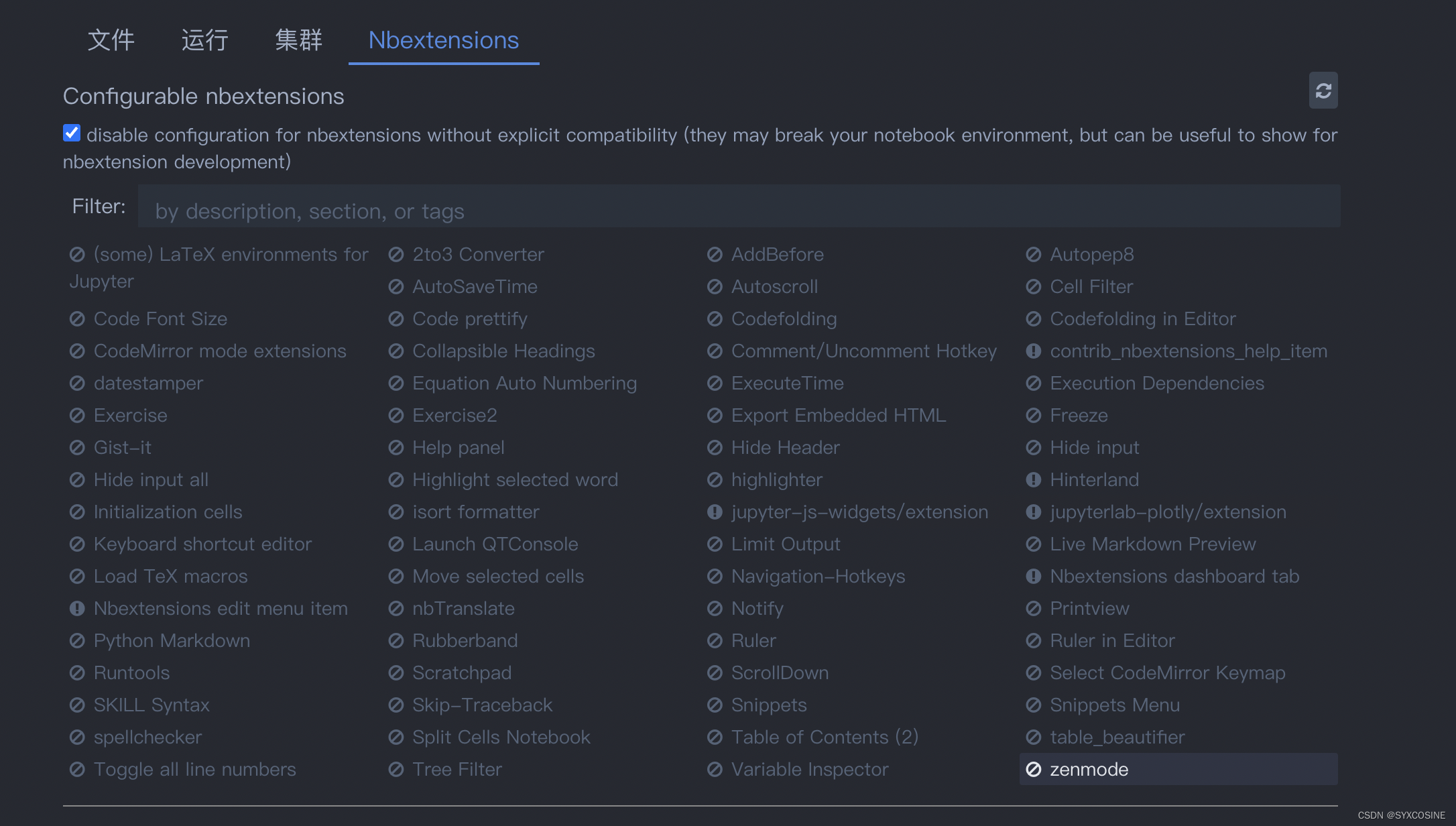
勾选其中的Hinterland(代码自动补全),即可
在上面的选项中,有提示框,其内容是:
disable configuration for nbextensions without explicit compatibility (they may break your notebook environment, but can be useful to show for nbextension development)
可以选择勾上,避免由于系统兼容性问题带来的插件对于系统环境的改变。
然后进入到notebook的写作中,就可以看到:

就完成了代码的自动补全。
如何设置Jupyter Notebook的默认保存路径
通常情况下,点开notebook看到的界面就是ipynb文件的保存位置,如果希望保存在一个固定位置的话,例如我会希望将所有的代码整理在一个code文件夹下,这个时候,可以继续使用上面创建的jupyter_notebook_config.py,依然是使用访达前往对应的文件夹,使用任意的文本编辑器点开这个文件,找到
## 用于notebooks和内核的目录。
# Default: ''
# c.NotebookApp.notebook_dir = ''
将其中的
# c.NotebookApp.notebook_dir = ''
#号去掉,单引号中加入自己想要设置的路径即可
结语
上面内容就是自己安装过程中的一些记录,其间参考了许多前辈的优质文章,在此表示感谢。希望这篇文章对看到这的你能够有些帮助